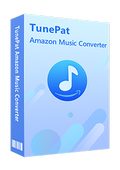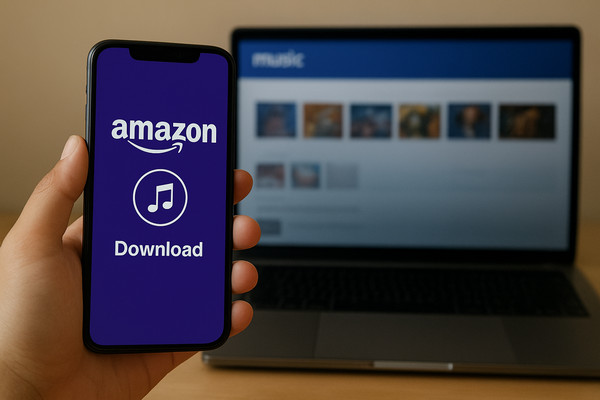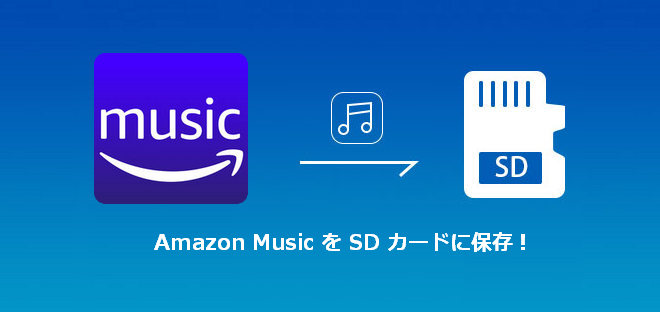Amazon MusicをMP3にダウンロード・変換する方法【無料】
Amazonが提供する音楽サービスには、「Amazon Music Unlimited」と「Amazon Music Prime」の2種類があります。どちらも音楽を定額で楽しめるサービスですが、無料体験期間の終了後や退会後には、ライブラリに追加した楽曲は再生できなくなります。
そこで今回は、Amazon Music UnlimitedとAmazon Music Primeから音楽をダウンロードしてMP3形式に変換する方法をご紹介したいと思います。
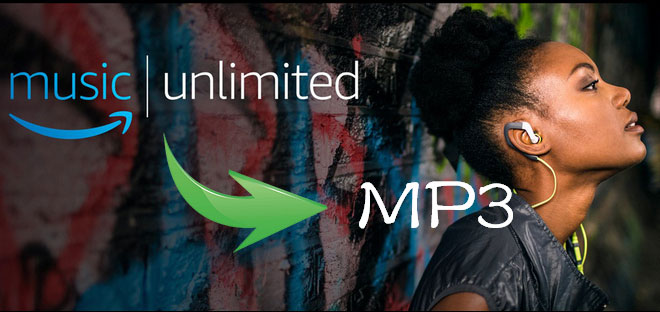
方法1.Amazon Music MP3変換フリーソフトで曲をMP3形式でダウンロード
Amazon Music UnlimitedやAmazon Music Primeから音楽をダウンロードしてMP3に変換する方法として、最も簡単なのはAmazon Music MP3変換フリーソフトによる保存だと考えられます。一般的な録音ソフトを使用すると、音質が劣化したり、ノイズが多く混入したりするという問題があります。
そこで今回は、TunePat Amazon Music Converterという、Amazon Music専用のMP3変換フリーソフトをご紹介したいと思います。
TunePat Amazon Music Converterを利用すれば、Amazon Music UnlimitedやAmazon Music Primeからお好きな楽曲を簡単にダウンロードし、MP3形式の音声ファイルに変換できます。
以下では、TunePat Amazon Music Converterを使用した具体的な操作手順をご説明します。なお、WindowsパソコンとMacでの操作手順は同一です。
Step 1上記のダウンロードボタンをクリックし、TunePat Amazon Music Converterを、お使いのWindowsパソコンまたはMacにダウンロードしてインストールしてください。起動すると、Web版のAmazon Musicが自動的にポップアップ表示されます。
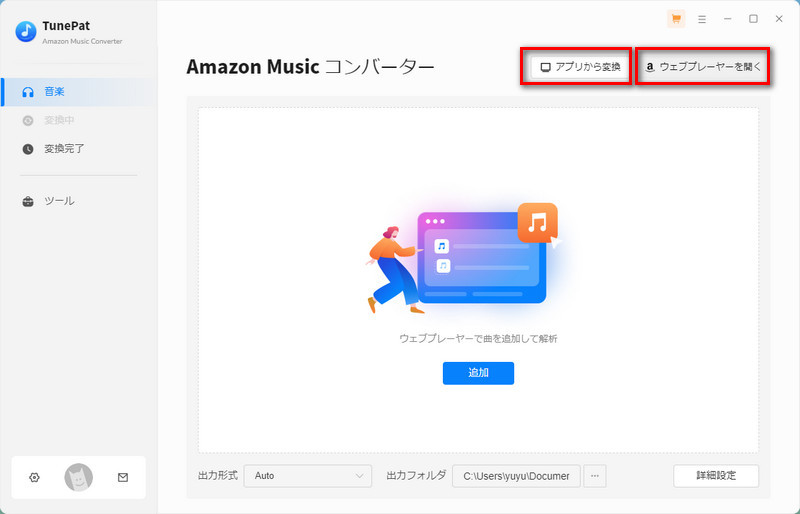
Step 2Web版Amazon Musicプレイヤーの右上にある「サインイン」ボタンをクリックして、Amazonアカウントでログインします。
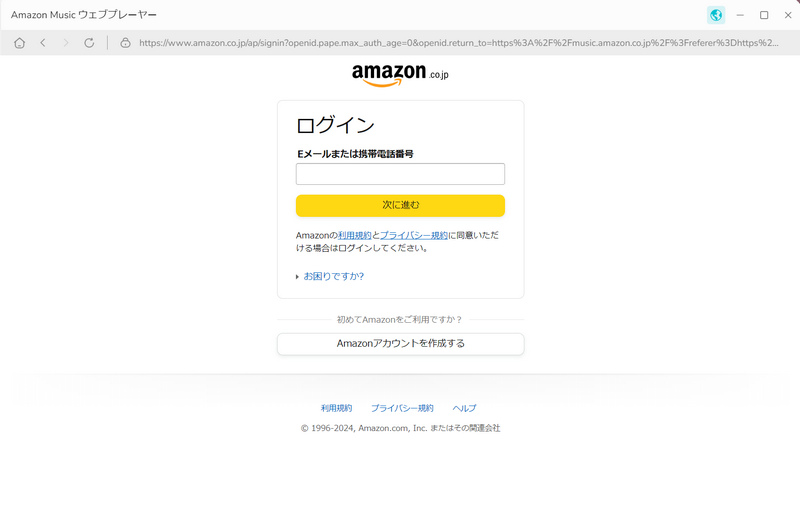
Step 3左下の歯車アイコンをクリックして、設定ウィンドウを開きます。設定画面では、出力フォーマットを「MP3」、ビットレートを「320kbps」に設定してください。また、「出力フォルダを整理」オプションを使用すると、変換後の楽曲をアーティスト名やアルバム名ごとに保存することができます。さらに、出力先フォルダを指定・参照することも可能です。
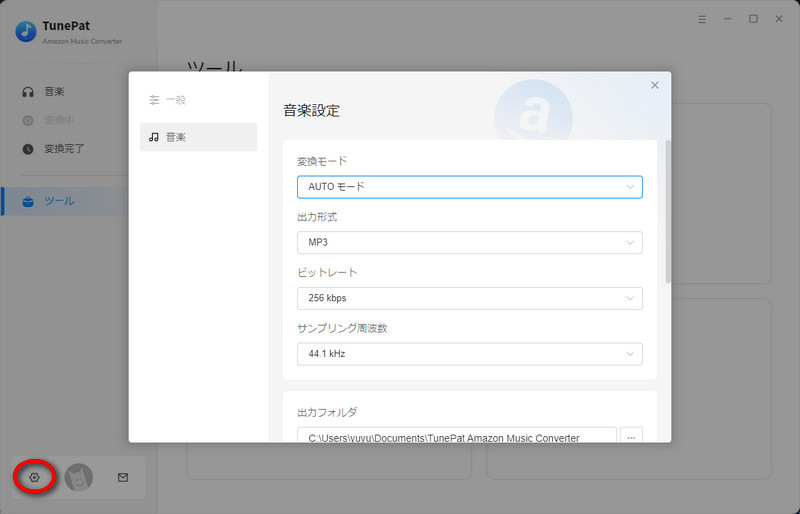
Step 4音楽のメイン画面から、変換したい楽曲、アルバム、またはプレイリストを開きます。画面上部の「検索」機能を利用すれば、目的の楽曲を簡単に見つけることができます。楽曲、アルバム、またはプレイリストの表示画面で、右下にある追加アイコンをクリックすると、変換対象の音楽がポップアップ画面に一覧表示されます。
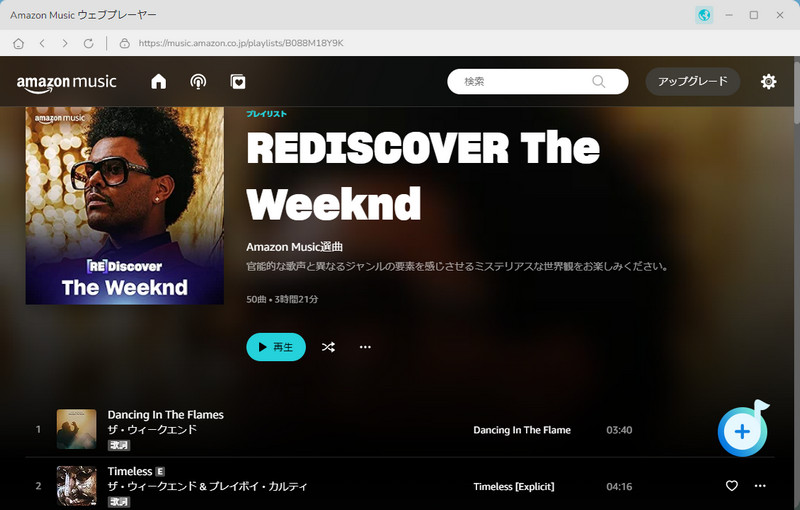
Amazon Musicの曲を追加した後、「変換」ボタンをクリックします。変換が完了したら、画面左側の「変換完了」をクリックすることで、変換履歴を確認できます。出力フォルダを開けば、変換後のMP3形式の音楽ファイルを再生し、ゆっくりと楽しむことができます。
方法2.Amazon Music音楽録音ソフトで曲をMP3形式で保存
Amazon Music録音ソフトなら、音質が劣化したり、ノイズが混入したりするという問題がありますが、Amazon Musicの曲をMP3形式で保存する方法の1つです。ここで、「Audials Music」という音楽録音ソフトを使ってAmazon Musicの音楽を録音してMP3形式で保存する方法を紹介します。
Step 1Audials Musicを起動してホーム画面から「Amazon Music」を選択します。
Step 2「録音開始」ボタンをクリックし、Amazon Musicアプリ・ブラウザで録音したい楽曲を再生します。
方法3.Amazon Musicで購入した楽曲をMP3形式でダウンロード
もし、Amazon Musicで購入した楽曲であれば、Amazon MusicアプリからもWebブラウザからもMP3形式でダウンロード可能です。
Amazon Musicデスクトップアプリでダウンロードする場合、Amazon Musicデスクトップアプリを使ってAmazonアカウントでログインした後、左メニューの「ライブラリ」>「購入した楽曲」 を開き、ダウンロードしたい楽曲・アルバムの「ダウンロード」 をクリックすれば、MP3ファイルがPCに保存されます。
Webブラウザからダウンロードする場合、Amazonにログインし、「アカウント&リスト」>「コンテンツと端末の管理」>「コンテンツ」>「ミュージック」を選択します。購入済み楽曲の「ダウンロード」をクリックしてMP3ファイルが直接保存されます。
また、スマホでダウンロードする場合、AndroidのWebブラウザからMP3をダウンロードしてFilesアプリや音楽プレーヤーで再生可能ですが、iPhoneとiPadの場合、まずPCにMP3をダウンロードし、iTunesやFinder経由でiPhoneに移した後、Apple Music(ミュージック)アプリで再生できます。
Amazon Music公式のダウンロード方法(PC/スマホ)
Amazon Music公式のダウンロード方法もありますが、Amazon Musicアプリだけで操作できます。しかし、この方法では、Amazon Musicの音楽をMP3形式で保存するわけではありません。Amazon Musicアプリでダウンロードするやり方は以下の通りです。
関連記事:Amazon Musicの音楽をダウンロードして保存する方法
Amazon Music公式のダウンロード方法(Windows/Mac)
Amazon公式サイトからAmazon Musicデスクトップアプリをダウンロードして起動します。Amazonアカウントでログインし、ダウンロードしたい楽曲・アルバム・プレイリストを開きます。「ダウンロード」ボタンをクリックすれば、アプリ内でオフライン再生が可能です。
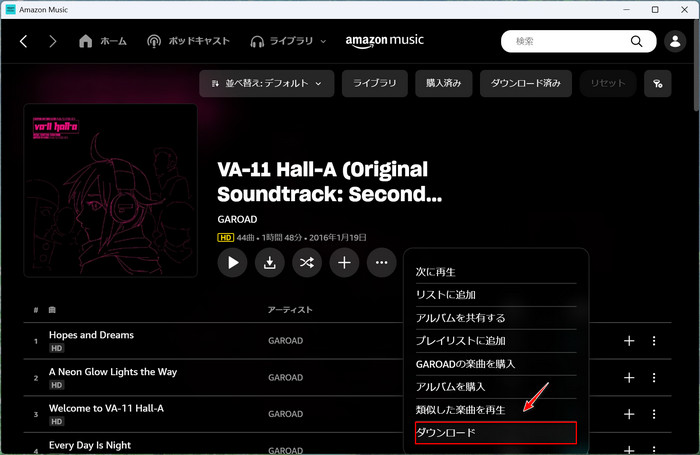
Amazon Music公式のダウンロード方法(iPhone/Android)
スマホのAmazon Musicアプリを開き、希望する音楽を選択します。対象項目の「⋯(三点メニュー)」から「ダウンロード」をタップすれば保存できます。
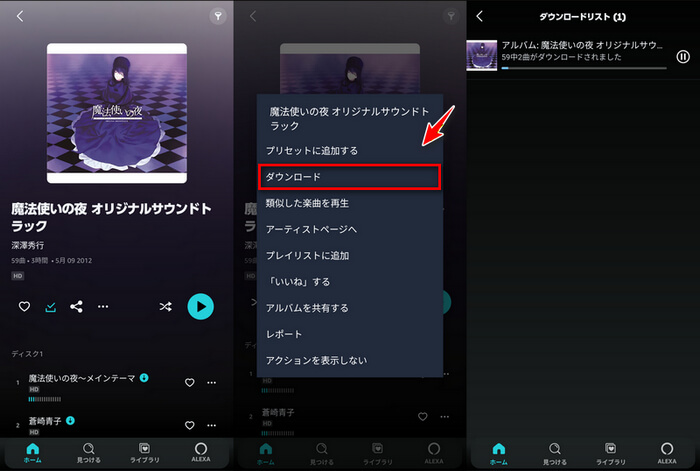
※ご注意:公式ダウンロード機能を利用できるのは、Amazon Music UnlimitedとAmazon Prime Music(Prime会員特典)のいずれかのプラン加入者です。無料プランではダウンロード機能は利用できません。
Amazon MusicをMP3にダウンロード・変換するメリット
Amazon MusicをMP3にダウンロード・変換すれば、再生期限がなく、様々なデバイスに共有してオフライン再生できるメリットがあります。Amazon Musicアプリでの公式ダウンロード方法より、Amazon Musicの音楽をもっと自由に楽しめます。
| Amazon Musicアプリでダウンロード | Amazon MusicをMP3にダウンロード・変換 |
|---|---|
|
|
Amazon MusicのMP3変換に関するよくある質問
Amazon MusicでMP3をダウンロードできないのはなぜですか?
Amazon MusicでMP3を直接ダウンロードできないのは、著作権保護(DRM)により楽曲ファイルの不正コピーや再配布を防ぐ必要があるためで、アプリでの「ダウンロード」はオフライン再生専用の仕組みとして提供されていることに加え、レコード会社やアーティストとのライセンス契約上も汎用形式での提供が認められていないためです。
Amazon MusicからMP3プレーヤーに音楽を入れる方法は?
TunePat Amazon Music変換ソフトを使ってAmazon Musicの音楽をMP3形式としてダウンロードすれば、MP3プレーヤーに入れることが可能です。また、Amazonデジタルミュージックストアで購入した曲はMP3形式でダウンロードでき、そのファイルをMP3プレーヤーへ転送できます。
関連記事:Amazon MusicをMP3プレーヤーで聴く方法
Amazon Musicの曲をMP3に変換するには?
Amazon Music MP3変換フリーソフトのTunePat Amazon Music Converterを使用して、いくつかの簡単操作でAmazon Musicの曲をMP3形式に変換できます。
音楽をMP3にダウンロードするのは違法ですか?
合法的に入手した音源を個人利用の範囲でMP3として扱うことは問題ありませんが、DRMを回避したり、違法に公開された音源をダウンロードすることは違法です。
まとめ
Amazon Musicの楽曲をMP3に変換しておけば、iPhoneやiPadなどのスマートフォン・タブレット、Android端末、さらにはウォークマンなどの音楽プレーヤーにも簡単に転送できます。通勤・通学中など、インターネット接続がない環境でも音楽を楽しめるようになります。
ぜひTunePat Amazon Music Converterを使用してAmazon Musicの音楽をMP3でダウンロードしてPCに永久に保存してみてください。


 無料で試用
無料で試用
 無料で試用
無料で試用